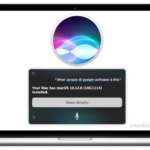Hey Siri su Mac: come abilitarlo in quelli non supportati
Reading Time: 3 minutesHai un Mac più vecchio ma vuoi i comandi vocali di Hey Siri? Con un piccolo sforzo, puoi ottenerlo su Mac non supportati utilizzando una soluzione creativa. Mentre i nuovi modelli Mac possono abilitare Hey Siri sul Mac con la stessa facilità con cui si controllano le impostazioni nelle preferenze di sistema, i vecchi Mac non supportano la stessa funzione di Hey Siri. Questo tutorial ti mostrerà come è possibile replicare la stessa identica funzionalità su qualsiasi Mac che non supportano questa funzione per impostazione predefinita, purché abbia la normale funzionalità Siri.
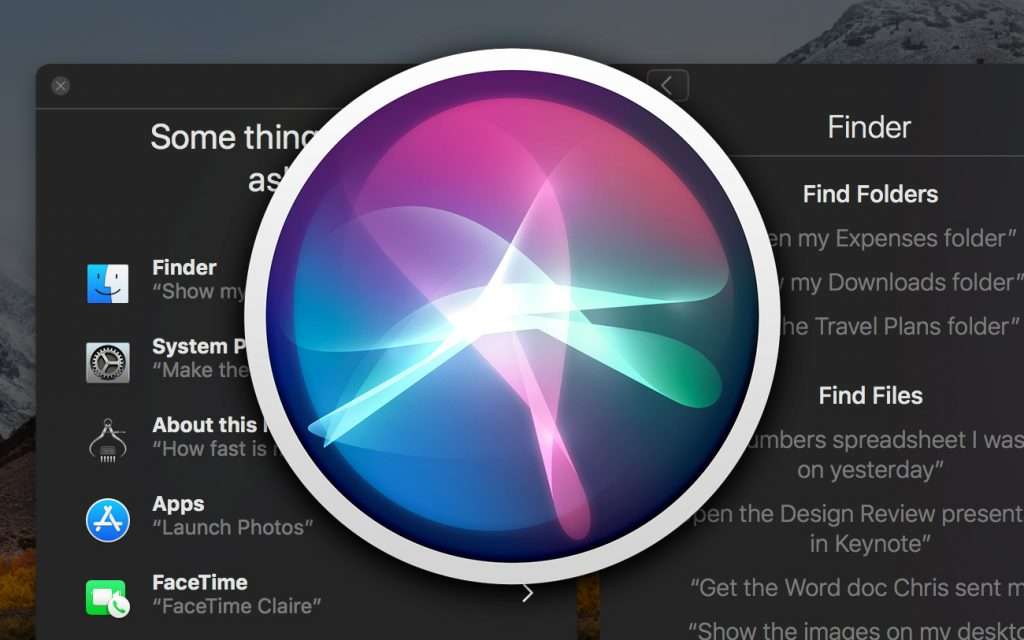
Questo è stato testato e confermato per funzionare su Mac che hanno Siri e senza il supporto ufficiale di Hey Siri. Ciò include i Mac che eseguono macOS Mojave, High Sierra e Sierra, a condizione che Siri sia abilitato sul Mac.
Come ottenere “Hey Siri” su Mac non supportati
Questa è una procedura a più step per configurare Hey Siri su un Mac non supportato, seguire attentamente i passaggi:
- Vai a (menu Apple) e seleziona “Preferenze di Sistema”
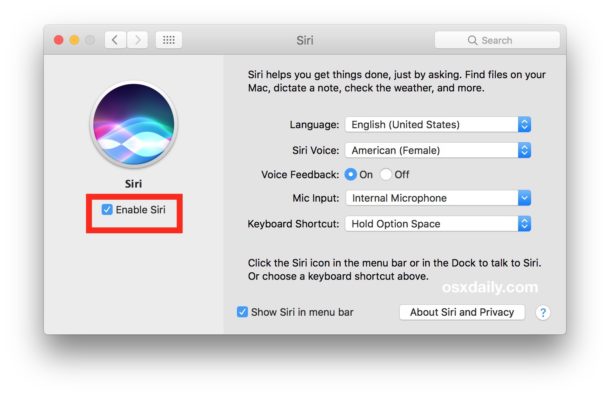
- Scegli il pannello delle preferenze “Siri” e assicurati che Siri sia abilitato
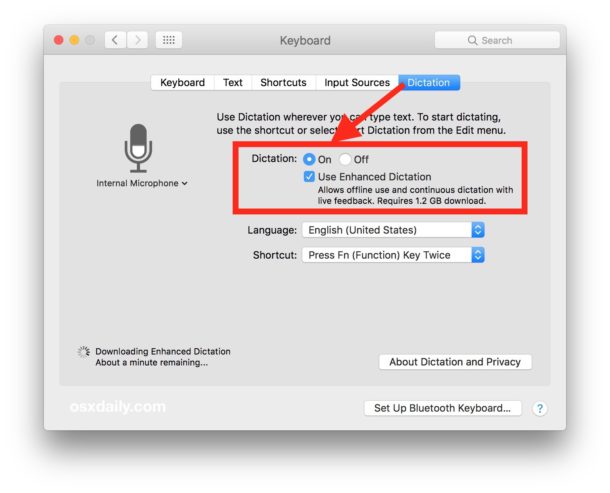
- Ora vai al pannello delle preferenze “Tastiera” e alla scheda “Dettatura” e seleziona la casella “Dettatura” su ON e poi seleziona “Usa dettatura avanzata”
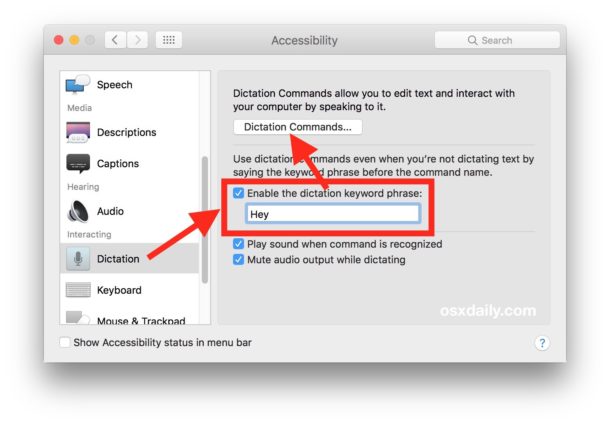
- Quindi vai al pannello delle preferenze di sistema “Accessibilità” e scegli “Dettatura” nella barra laterale, quindi seleziona la casella “Abilita frase chiave di dettatura” e digita “Ehi” *, quindi fai clic sul pulsante “Comandi di dettatura”
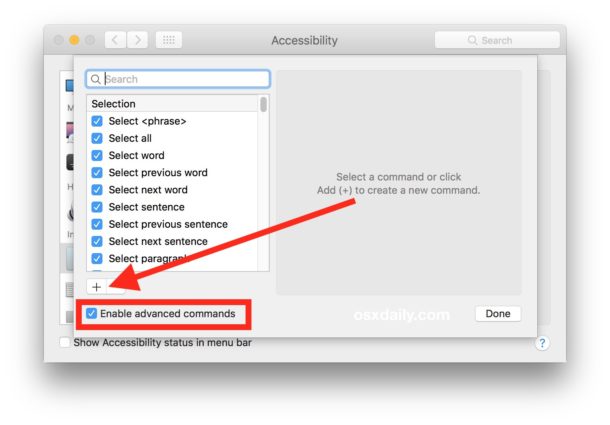
- Seleziona la casella “Utilizza i comandi avanzati” quindi fai clic sul pulsante + più
- Configura il comando di dettatura avanzato come segue:
- Quando dico: “Siri”
- Durante l’utilizzo: “Qualsiasi applicazione”
- Esegui: Esegui flusso di lavoro -> Altro -> Passa alla cartella / Applicazioni e seleziona “Siri.app”
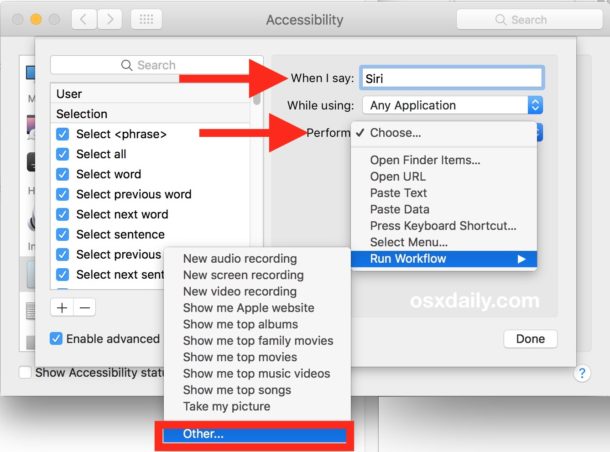
- La configurazione dovrebbe essere simile alla seguente, con l’azione Esegui come “Apri Siri.app”, se tutto corrisponde scegli “Fatto”
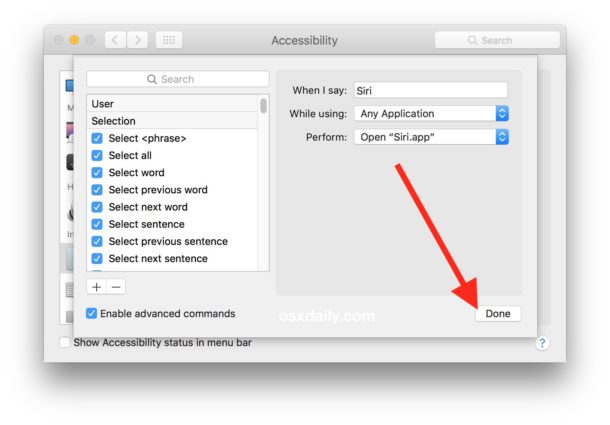
- Conferma che il trucco funziona dicendo “Hey Siri com’è il tempo” o qualche altro comando Siri

Supponendo che tu abbia configurato le cose come descritto sopra, ora avrai un assistente vocale a completamente funzionante su un Mac ufficialmente non supportato.
[Via]